Photoshop podporuje takmer všetky populárne aniekoľko temných formátov obrazových súborov. Pre súbory, ktoré Photoshop nemôže otvoriť alebo upravovať, vyvinula spoločnosť Adobe Illustrator. Medzi týmito dvoma aplikáciami by bolo ťažké nájsť obrázok, ktorý nie je možné otvoriť a upraviť. Ide o to, že súbor sa musí otvoriť, aby ste ho mohli upraviť. Photoshop občas neotvorí súbory PNG, JPG alebo GIF a vygeneruje chybu „neznáma alebo neplatná značka“. Táto chyba sa zobrazuje pre úplne normálne súbory, ktoré sa v prehliadači otvárajú bez problémov. Chyba „Neznámy alebo neplatný marker“ je spôsobená nesprávnou príponou súboru použitou s obrázkom. Samotné chybové hlásenie neponúka veľa pomoci, ale oprava je veľmi jednoduchá; opravte príponu súboru.
Osobne som si všimol, že táto chyba je viacpravdepodobne sa objaví pri obrázkoch stiahnutých z internetu. Vo výnimočných prípadoch vám niekto môže poslať obrázok, ktorý vygeneruje chybu „Neznámy alebo neplatný marker“.

Oprava je jednoduchá; zmeniť príponu súboru. Súbor môže mať príponu JPG, ale v skutočnosti je to súbor PNG. Prehliadače to upravia za chodu, keď s nimi otvoríte obrázok, ale Photoshop to neurobí. Musíte opraviť príponu súboru, ktorá je dosť jednoduchá; zmeniť príponu pomocou premenovania súboru. Zložitá časť je vedieť, ktoré rozšírenie je správne používať.
Výmena PNG a JPG
Ak máte súbor JPG, zmeňte ho na PNG. Ak máte PNG, zmeňte ho na JPG. Tým sa vyrieši väčšina problémov, ale nie všetky. Pre obrázky, ktoré nie sú JPG ani PNG, nemáte čas vyskúšať existujúcu príponu všetkých obrázkových súborov.
Použite aplikáciu
Čo by ste mali urobiť, je stiahnuť a nainštalovaťIrfanView. Je to veľmi silný, bezplatný prehliadač obrázkov. Otvorte problematický obrázok pomocou IrfanView a automaticky vám oznámi, že sa v súbore vyskytol problém. Zistí tiež správne rozšírenie a vy potrebujete iba zmenu v poriadku.
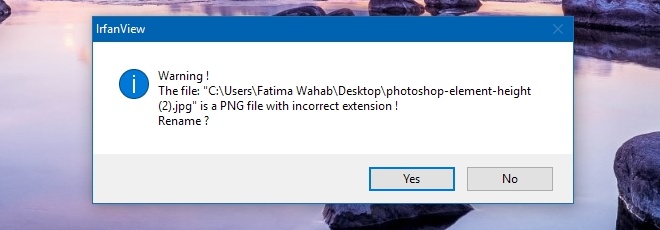
Keď IrfanView problém vyrieši, pokračujte a znova otvorte obrázok vo Photoshope. Chyba Neznáma alebo Neplatná značka bude odstránená.
Stiahnite si IrfanView







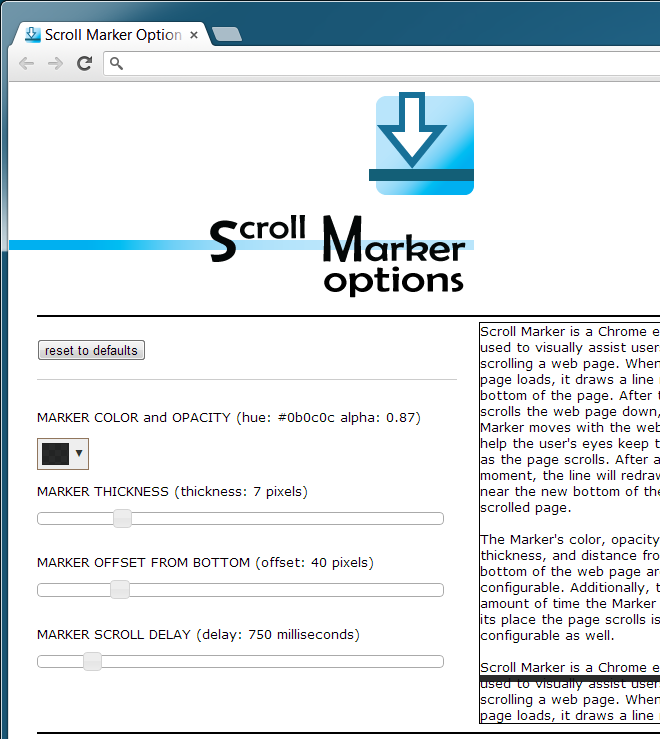





Komentáre